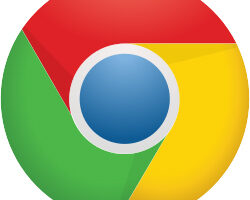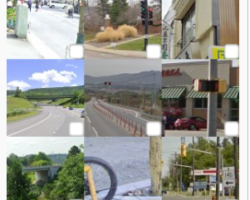Webmail hesabınızı yedekleyin, Webmail hesap yedekleme nasıl yapılır? Gmail, Yahoo Mail ve Hotmail / Outlook hizmetlerinde yedekleme için bir seçenek mevcut değil. Bu servislerdeki e-posta hesaplarına geleneksel masaüstü e-posta istemcileriyle erişilebiliyor. Yani Outlook, Thunderbird ve Windows Live Mail (son iki yazılım ücretsiz) ile e-postalarınızı bu servislerin sunucularından indirip bilgisayarınızda sabit diskinize depolayabilirsiniz.
E-postalarınızı aynı anda hem hizmetin sunucularında hem de bilgisayarınızda da saklayabilirsiniz. Bu senaryo e-postalarınıza web tarayıcısı üzerinden erişmek ve bu e-postalarınızın kopyasını sabit diskinizde yedeklemek şeklinde oldukça mantıklı görünüyor. Fakat dikkat etmeniz gereken noktalar var, bu süreç zannettiğiniz kadar kolay olmayabilir.
Gmail: Gmail’de oturum açın ve sağ üst bölümde yer alan butona tıklayıp “Ayarlar” seçeneğine girin. Karşınıza gelen arayüzde “Yönlendirme ve POP / IMAP” sekmesini görüntüleyin. Buradan POP ve IMAP’İ etkinleştirebilirsiniz. “İletilere POP ile erişildiğinde” bölümünde “Gmail kopyasını Gelen Kutusu’nda sakla” seçeneğini belirleyin. Bu ayarı gerektiği şekilde yapmazsanız istemci yazılım e-postaları sunucudan indirdiğinde e-postalarınız silinecektir. Burada amacımız Gmail’deki e-postaların yedeğini bilgisayara almak.
Modern e-posta istemci programlarında Gmail, Yahoo Mail, Hotmail / Outlook gibi popüler Webmail hizmetlerinin ayarları ön tanımlı olarak yazılım bünyesinde yer alıyor, bu nedenle sunucu adresi, port bilgileri gibi detayları girmek zorunda kalmıyorsunuz. Çoğu durumda e-posta adresi ve parola bilgileri ile hesaba doğrudan erişebilirsiniz.
Hotmail / Outlook ve Yahoo: Hotmail / Outlook sitesinde oturum açın ve sağ üst bölümde yer alan butona tıklayıp “Diğer Posta Ayarlan” seçeneğine girin. “Hesabınızı Yönetme” bölümündeki “Diğer cihazlardan veya uygulamalardan POP ile bağlanma” ya girin. POP’yi etkinleştirin ve “Cihazların veya uygulamaların iletileri Outlook uygulamasından silmesine izin vermez.” yazılı kutucuğu işaretleyin. Bu sayede hesabınıza erişen istemci yazılımın e-postalarınızı silmesini engelleyebilirsiniz. Bir dönem ülkemizde de yaygın şekilde kullanılan Yahoo Mail hizmetinde ilginç şekilde bu seçenek yer almıyor, ama bu ayarı masaüstü e-posta istemcisinde etkinleştirebilirsiniz.
Thunderbird’de bu işlem için sol paneldeki e-posta hesabınıza sağ tıklayın, “Settings”, “Server Settings” yolunu izleyin.
“Leave messages on server” seçeneğini işaretleyin.
Gmail, Yahoo Mail ve Hotmail / Outlook servislerindeki e-postaları yedeklemek için izlenebilecek daha farklı yöntemler de var. Tüm bu hizmetlerde e-posta ayarlarına girdiğinizde e-posta yönlendirme seçeneklerinin bulunduğunu göreceksiniz. E-posta hesabınıza bir e-posta ulaştığında e-postanın kopyası yönlendirme yaptığınız adrese otomatik gönderilecektir. Örneğin bir Gmail hesabına sahipseniz e-postalarınızı bir Yahoo Mail adresine yönlendirerek yedekleme yapabilirsiniz. Yahoo Mail hesabınız böylece yedekleme işlevi üstlenecektir, elbette tam tersi senaryoyu da uygulayabilirsiniz. Eski e-postalar bu şekilde aktarılamasa da yönlendirme işleminden sonraki e-postalarınızı bu yöntemle yedekleyebilirsiniz.
Diğer bir seçenek olarak Gmail hesabınızı yedekleme merkezi formunda kullanmayı düşünebilirsiniz. Bu şekilde tüm e-posta hesaplarınızı Gmail’de toplayabilirsiniz. Bunun için Gmail arayüzünde sağ üst bölümde yer alan butona tıklayın ve “Ayarlar” a girin. “Hesaplar” sekmesini görüntüleyin. “Sahip olduğunuz bir POP3 posta hesabını ekleyin” seçeneğini kullanın ve aşamaları takip edin. “Alınan iletilerin bir kopyasını sunucuda bırak” seçeneğini işaretlemeyi unutmayın. İşlem tamamlandığında Gmail’e eklediğiniz e-posta hesaplarınızdaki iletileriniz Gmail hesabına yedeklenecektir.